Comment désactiver l’échange dynamique de données dans Excel
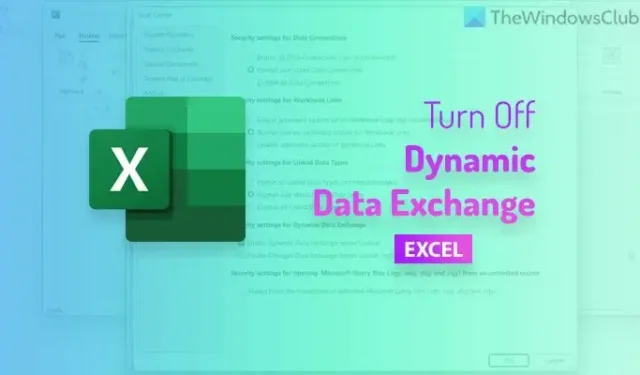
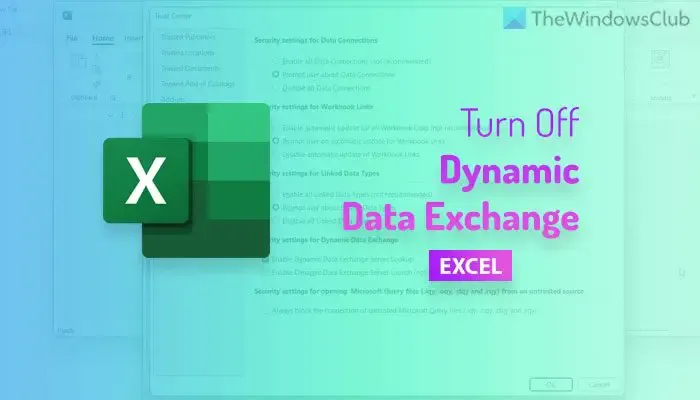
Qu’est-ce que Dynamic Data Exchange Server dans Excel ?
Dynamic Data Exchange Server est un type de protocole utilisé pour échanger des données entre deux ou plusieurs applications, dont une impliquant Excel lui-même. Supposons que vous liez un fichier Excel à un document Word. Si le protocole du serveur DDE est activé, le fichier intégré sera automatiquement mis à jour dans Word lorsque vous apporterez des modifications dans la feuille de calcul Excel.
Si vous ne souhaitez pas bénéficier de cette fonctionnalité de mise à jour automatique ou si les données doivent rester telles qu’elles étaient au moment de l’intégration, la désactivation du serveur Dynamic Data Exchange serait la meilleure solution.
Comment désactiver l’échange dynamique de données dans Excel
Pour désactiver Dynamic Data Exchange dans Excel, procédez comme suit :
- Ouvrez l’application Excel.
- Cliquez sur les options .
- Accédez à Trust Center > Paramètres du Trust Center > Contenu externe.
- Recherchez le paramètre Activer la recherche Dynamic Data Exchange Server .
- Supprimez la coche de la case à cocher.
- Cliquez sur le bouton OK .
Pour en savoir plus sur ces étapes, continuez à lire.
Tout d’abord, vous devez ouvrir l’application Excel sur votre ordinateur et cliquer sur le menu Options . Ensuite, passez à l’ onglet Trust Center et cliquez sur le bouton Paramètres du Trust Center .
Après cela, cliquez sur l’ onglet Contenu externe et recherchez l’ option Activer la recherche dynamique du serveur Exchange de données .

Décochez la case correspondante et cliquez sur le bouton OK .
Comment désactiver l’échange dynamique de données dans Excel à l’aide de la stratégie de groupe
Pour désactiver Dynamic Data Exchange dans Excel à l’aide de la stratégie de groupe, procédez comme suit :
- Appuyez sur Win+R > tapez msc et cliquez sur le bouton OK .
- Accédez à Trust Center > Contenu externe dans Configuration utilisateur .
- Double-cliquez sur le paramètre Ne pas autoriser la recherche de serveur Dynamic Data Exchange (DDE) dans Excel .
- Choisissez l’ option Activé .
- Cliquez sur le bouton OK .
Examinons ces étapes en détail.
Pour commencer, appuyez simultanément sur les boutons Win+R pour ouvrir l’invite Exécuter. Ensuite, tapez gpedit.msc et cliquez sur le bouton OK pour ouvrir l’éditeur de stratégie de groupe local. Ensuite, accédez à ce chemin :
Configuration utilisateur > Modèles d’administration > Microsoft Excel 2016 > Options Excel > Sécurité > Centre de gestion de la confidentialité > Contenu externe
Ici, vous pouvez voir un paramètre nommé Ne pas autoriser la recherche de serveur Dynamic Data Exchange (DDE) dans Excel . Vous devez double-cliquer sur ce paramètre et choisir l’ option Activé .

Enfin, cliquez sur le bouton OK pour enregistrer la modification.
Comment désactiver Dynamic Data Exchange dans Excel à l’aide du registre
Pour désactiver Dynamic Data Exchange dans Excel à l’aide du registre, procédez comme suit :
- Recherchez regedit dans la zone de recherche de la barre des tâches.
- Cliquez sur le résultat de la recherche individuel et cliquez sur le bouton Oui .
- Accédez à office\16.0\excel\security dans HKCU .
- Faites un clic droit sur security > New > Key et nommez-le comme external content .
- Faites un clic droit sur le contenu externe > Nouveau > Valeur DWORD (32 bits) .
- Définissez le nom sur désactivédeserverlookup .
- Double-cliquez dessus pour définir les données de valeur sur 1 .
- Cliquez sur le bouton OK .
- Redémarrez votre ordinateur.
Découvrons-en davantage sur ces étapes.
Tout d’abord, recherchez regedit dans la zone de recherche de la barre des tâches, cliquez sur le résultat de la recherche individuel, puis cliquez sur le bouton Oui pour ouvrir l’éditeur de registre.
Une fois ouvert, vous devez vous rendre sur ce chemin :
HKEY_CURRENT_USER\Software\Policies\Microsoft\office\16.0\excel\security
Cependant, si vous ne trouvez pas ce chemin, vous devez le créer manuellement. Dans ce cas, accédez à ce chemin :
HKEY_CURRENT_USER\Software\Policies\Microsoft
Ensuite, créez les sous-clés en conséquence.
Si vous pouvez trouver le premier chemin, faites un clic droit sur security > New > Key et appelez-le external content .
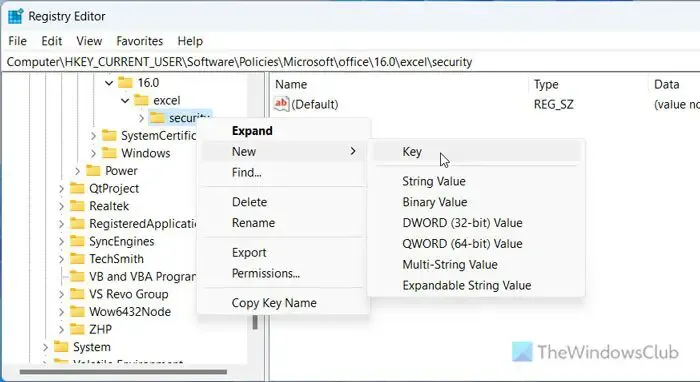
Ensuite, faites un clic droit sur le contenu externe > Nouveau > Valeur DWORD (32 bits) et nommez-le désactivédeserverlookup .
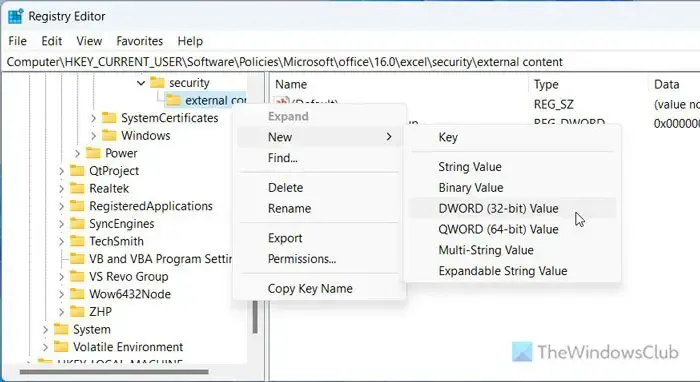
Double-cliquez dessus pour définir les données de valeur sur 1 et cliquez sur le bouton OK .
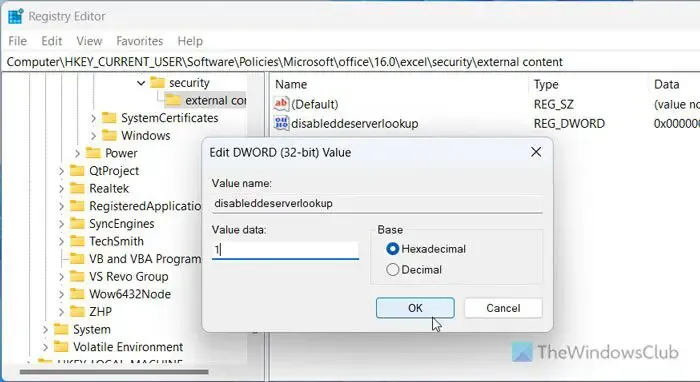
Enfin, fermez toutes les fenêtres et redémarrez votre ordinateur.
Comment désactiver le serveur DDE ?
Pour désactiver la recherche de serveur DDE dans Excel, ouvrez d’abord l’assistant Options Excel. Ensuite, accédez à Trust Center > Paramètres du Trust Center > Contenu externe. Recherchez l’ option de recherche Activer Dynamic Data Exchange Server et décochez la case. Enfin, cliquez sur le bouton OK pour enregistrer la modification.
Comment activer l’échange dynamique de données dans Excel ?
Pour activer l’échange dynamique de données dans Excel, ouvrez d’abord l’éditeur de stratégie de groupe local. Ensuite, accédez à ce chemin : Configuration utilisateur > Modèles d’administration > Microsoft Excel 2016 > Options Excel > Sécurité > Centre de gestion de la confidentialité > Contenu externe. Double-cliquez sur le paramètre Ne pas autoriser la recherche de serveur Dynamic Data Exchange (DDE) dans Excel et choisissez l’ option Non configuré . Cliquez sur le bouton OK pour enregistrer la modification.



Laisser un commentaire